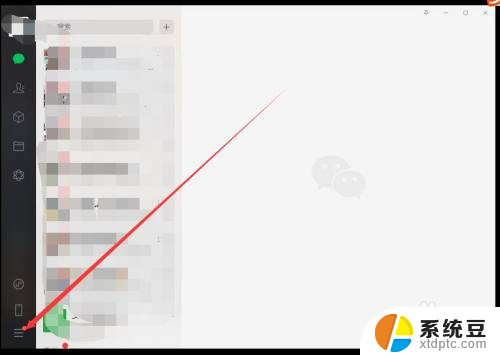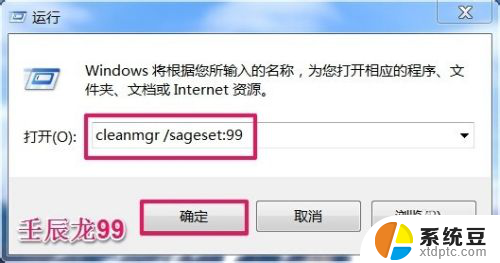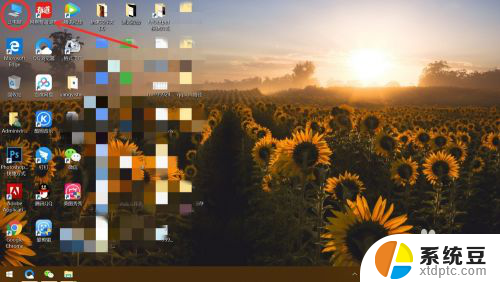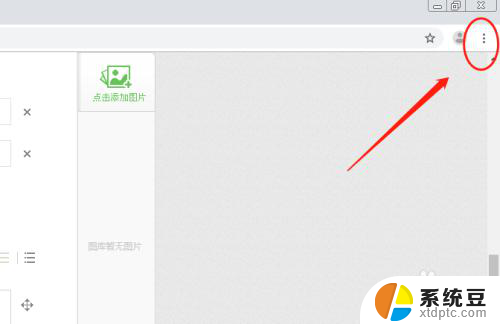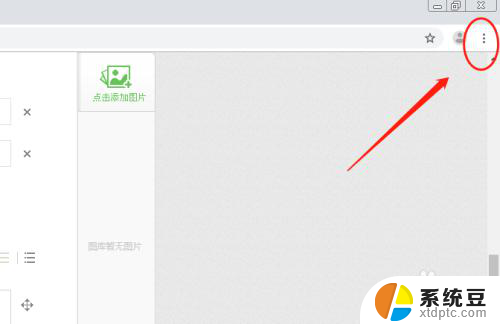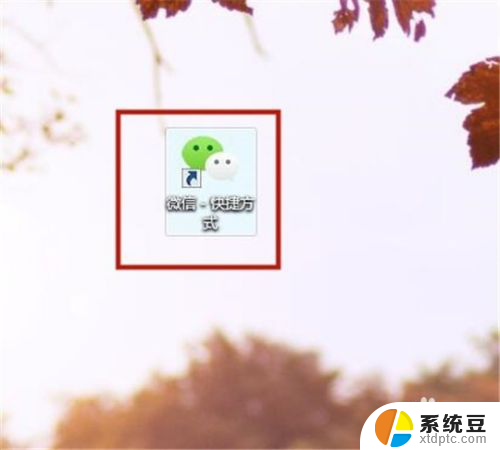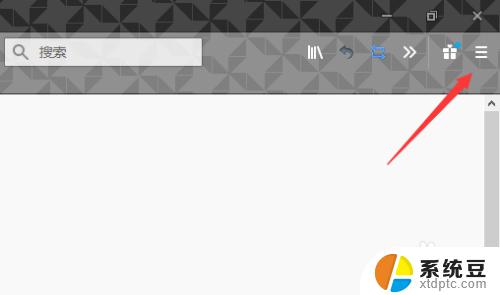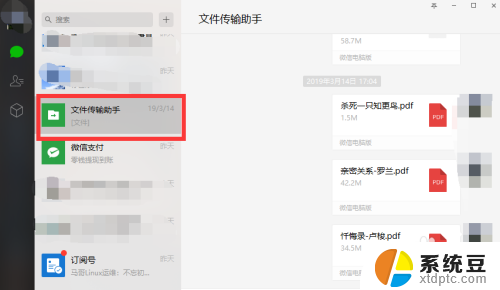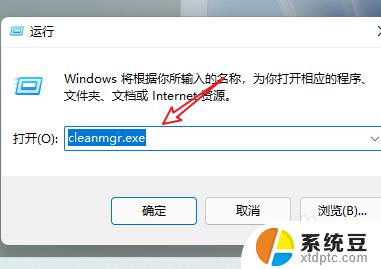怎么删除电脑微信缓存 怎样清理电脑版微信缓存文件
更新时间:2024-05-15 13:47:56作者:xtang
在日常使用电脑版微信的过程中,我们难免会遇到一些问题,比如微信卡顿、加载缓慢等情况,这时候清理电脑微信的缓存文件就显得尤为重要了。通过删除电脑微信的缓存,可以有效提升微信的运行速度,减少卡顿现象的发生。怎样清理电脑版微信的缓存文件呢?接下来我们就来详细讲解一下。
具体方法:
1.首先需要登录微信,这里就不详细将登录方法了哈!大家都会的!登录之后找到左下角的三杠,如图。然后点击进入。
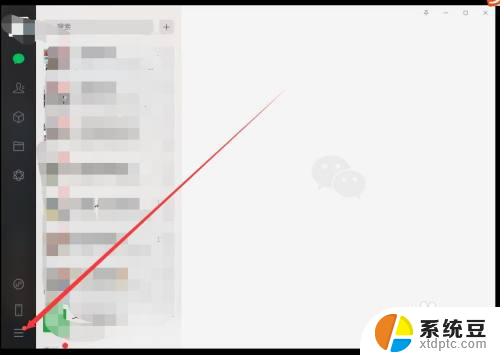
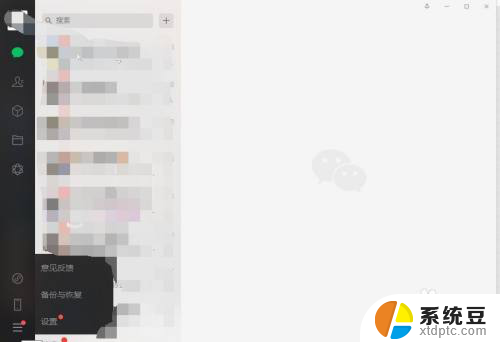
2.然后点击设置,进入微信设置里面。然后点击文件管理。
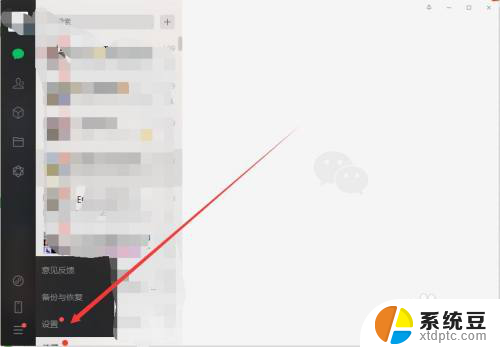
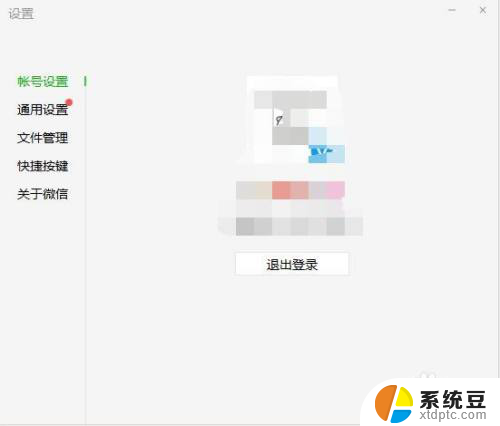
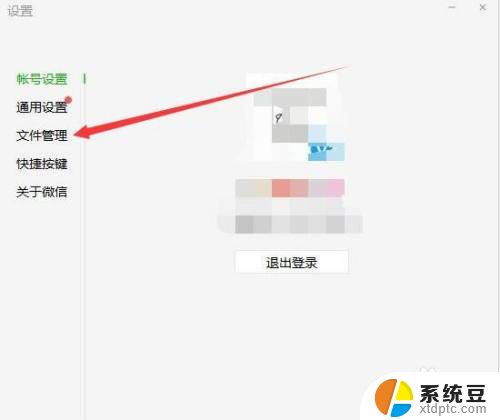
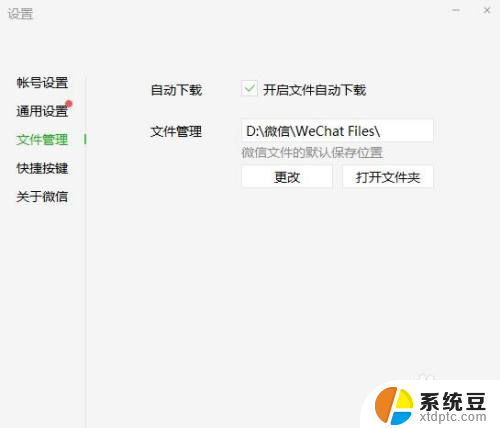
3.进入之后就能看见微信缓存文件所存放的位置了,然后我们点击打开文件夹。
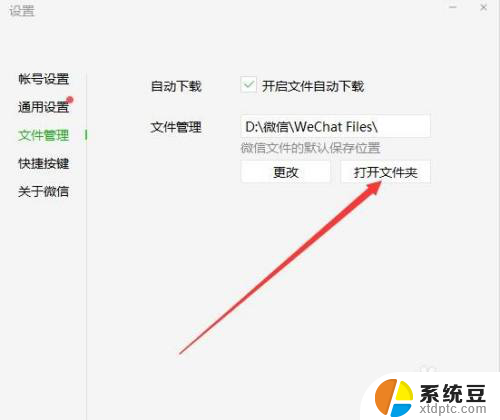
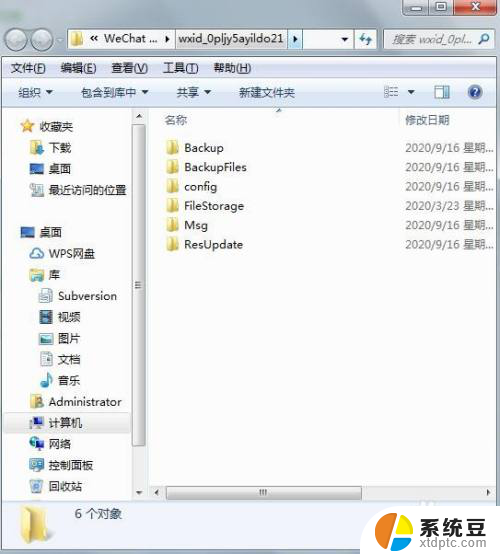
4.进入之后找到“FileStorage”这个文件,点击进入。然后找到“Cache”这个文件。


5.进入Cache文件后就能看见年+月为名称的文件夹,点击进入就是微信缓存的一些图片。我们可以直接将年+月为名称的文件夹直接全部删除即可。

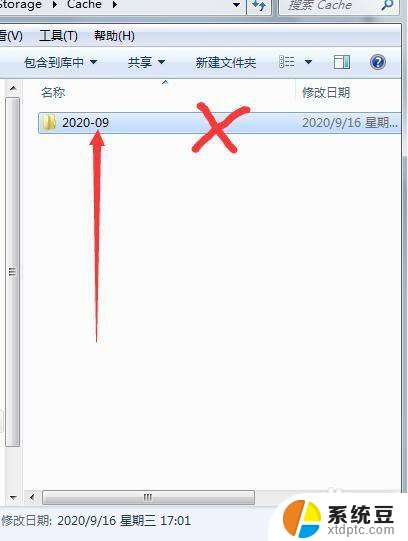
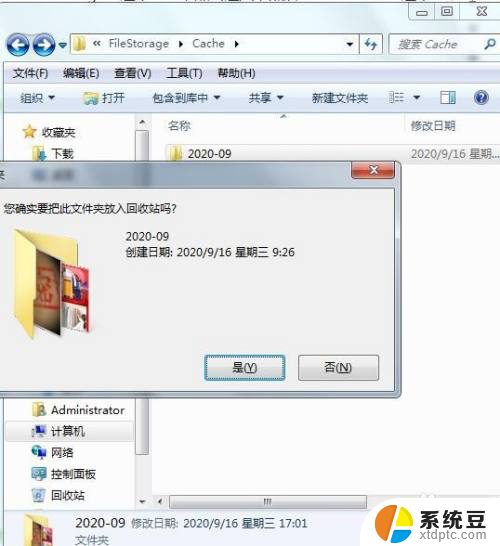
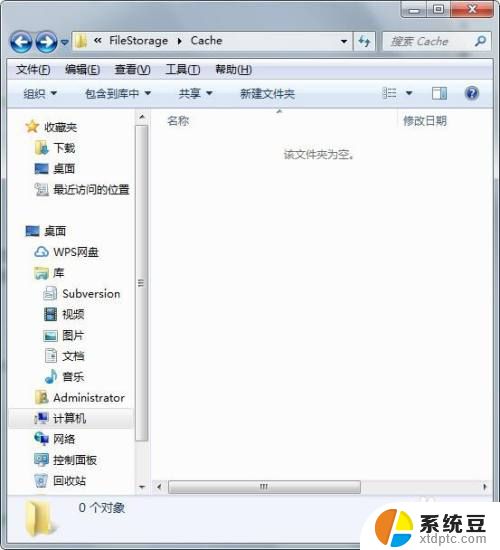
6.然后微信设置里面,找到通用设置,点击清除聊天记录。这样一来微信缓存文件几乎没有了。
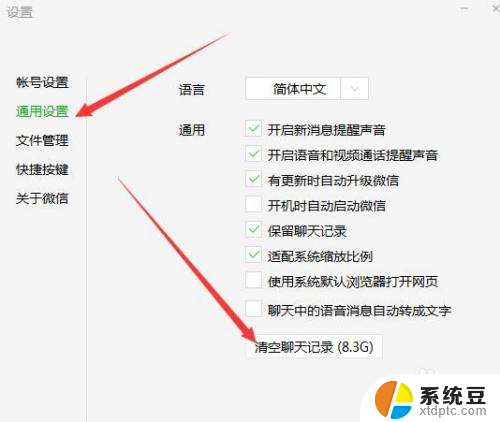
以上就是如何清除电脑版微信缓存的全部内容,如果你遇到这个问题,可以尝试按照本文的方法解决,希望对大家有所帮助。